

By Nathan E. Malpass, Last updated: November 30, 2019
Qual è il problema dello schermo bianco dell'iPhone e dello schermo bianco della morte e come risolverlo?
Quindi qui stai felicemente usando il tuo iPhone o dispositivo iOS mentre cammini nel parco. Improvvisamente, ti imbatti in qualcuno o qualcosa e fai cadere il tuo dispositivo. Questa potrebbe essere stata la tua quinta volta a vederlo cadere, e mentre prima eri fortunato, questa volta non lo sei. Accendi il tuo iPhone e noti qualcosa di diverso, lo schermo è completamente bianco. Cerchi disperatamente di premere i pulsanti per salvarlo, ma invano.
Questo è familiare per te?
Bene, probabilmente non sarebbe successo esattamente in questo modo, ma è uno scenario probabile in cui il famigerato White Screen of Death accadrebbe. Tra gli utenti dei dispositivi Apple iOS, potrebbe essere successo almeno una volta per coloro che non stavano attenti. Mentre stai leggendo questo, probabilmente anche tu stai vivendo la stessa situazione o qualcosa di simile.
Quindi, che cosa fate?
Bene, non dovresti preoccuparti di ciò a tutti i lettori perché qui a FoneDog abbiamo solo le soluzioni per riavviare il tuo dispositivo iOS.
Prima di iniziare, diamo un'occhiata a cosa consiste esattamente questo errore.
Parte 1. Qual è l'errore dello schermo bianco?Parte 2. Metodi comuni per risolvere il problema della morte dello schermo bianco dell'iPhoneParte 3. La soluzione più semplice e definitiva: utilizzo di FoneDog Toolkit - Ripristino del sistema iOSParte 4. Come evitare di ottenere di nuovo una schermata bianca della morte sui tuoi dispositivi iOSParte 5. Guida video: come risolvere il problema della morte dello schermo bianco dei dispositivi iPhone?Parte 6. Conclusione e raccomandazione
L'errore dello schermo bianco o anche conosciuto da altri come lo schermo bianco della morte è esattamente quello che sembra. Lo schermo diventa completamente bianco - quasi accecantemente bianco - e qualunque cosa tu faccia, nulla funzionerà. Questo può accadere a qualsiasi dispositivo iOS come iPhone, iPod o iPad. Fondamentalmente, il tuo dispositivo iOS è diventato un fermacarte o una torcia luminosa, fino a quando la batteria non si esaurisce.
Che cosa potrebbe causare questo?
Naturalmente, questo problema non viene improvvisamente dal nulla. Ci sono alcune cose che potrebbero averlo fatto apparire e ora ti presenteremo volentieri i colpevoli.

Come riparare la morte dello schermo bianco di iPhone
Suggerimenti: si noti che la schermata bianca potrebbe verificarsi quando il dispositivo iOS scende sotto la batteria 30%. Sarebbe una buona idea lasciare scaricare la batteria a meno di 30% in caso di caduta. In questo modo sai che puoi determinare se hai davvero una situazione di White Screen of Death al fine di affrontare rapidamente il problema.
Ora che siamo istruiti su cosa sia questa fastidiosa luce intensa e sul perché si verifichi, mostriamo ora i modi in cui abbiamo a disposizione per ripararlo.
Riparazione dello schermo bianco di iPhone
Ora ti presentiamo diversi modi in cui puoi provare per sradicare lo schermo bianco della morte. Tieni presente che se un metodo non funziona, puoi sempre provare il successivo. Uno di questi potrebbe essere una soluzione garantita, quindi continua fino a ottenere il risultato desiderato!
Metodo 1: utilizzo del metodo con tre dita
Per iniziare con un metodo semplice, che può o meno fatture necessarie, è il metodo del tocco con tre dita. Questa soluzione rapida può essere utile nel caso in cui tu abbia accidentalmente ingrandito qualcosa di bianco o bloccato su un schermo bianco. Anche se questo potrebbe non essere sempre il caso, e stai certo che non stiamo giudicando il tuo buon senso, potrebbe essere tutto ciò che è necessario.
Basta unire tre dita e quindi toccare due volte lo schermo. Da lì dovrebbe tornare alla normalità.
Ora, naturalmente, se questa non era la soluzione, allora sicuramente è qualcosa di più profondo. Preparati a metodi che richiedono un po 'più di tecnica e pazienza.
Metodo 2: ripristino hardware del dispositivo iOS
Questo metodo richiede fondamentalmente un rapido hard reset per riportare le cose alla normalità. Ciò che rende un hard reset più efficace di un normale reset è perché non è necessario manipolare il touchscreen. Ciò avrebbe senso perché il tuo schermo è completamente inutile al momento.
Per iniziare, segui un'altra delle fasi impostate a seconda del modello.
Ripristino forzato del dispositivo iOS (modelli precedenti)
È stato notato che un altro metodo funziona per molti dei passaggi precedenti non ha funzionato. Ciò include tenere premuto il pulsante di accensione, il pulsante Home e il pulsante Volume su.
Hard reset del dispositivo iOS (modelli più recenti come iPhone 7 e iPhone 7 Plus)

Suggerimenti: dopo aver completato un hard reset per il tuo dispositivo iOS, è una buona idea disattivare subito la luminosità automatica. Per fare questo, vai semplicemente nel tuo 'Impostazioni'quindi tocca'Display e luminosità'. Procedere per girare il 'Luminosità automatica'spento.
Speriamo che questo metodo abbia fatto il lavoro, ma in caso contrario, passiamo al prossimo.
Metodo 3: rimozione della batteria
Questo metodo richiederà un po 'di know-how sull'hardware. Raccomandiamo questa soluzione solo se sei sicuro di smontare il tuo dispositivo iOS o se hai qualcuno che può farlo per te. Forniremo i passaggi necessari solo per un iPhone qui. Ricorda, se preferisci non armeggiare con il tuo gadget, forse è meglio saltare questo.
Quindi, forse a causa di un piccolo rischio, potresti aver riacceso il tuo iPhone. Ricordare che a causa di danni fisici, come la caduta del dispositivo, la batteria o le parti interne potrebbero essere state colpite. È attraverso questo metodo che puoi riparare e regolare tutto ciò che può sembrare fuori posto. Se questo metodo non ha funzionato, torniamo al software in cui il nostro computer può aiutarci.
Metodo 4. Ripristino del dispositivo iOS tramite iTunes
Per questo metodo, useremo iTunes sui nostri computer per eliminare il problema dello schermo bianco. Farlo potrebbe essere abbastanza conveniente per coloro che non si sentivano a proprio agio nell'aprire i propri dispositivi. Vediamo ora i passaggi, vero?
Spero che con tutto il backup sarai in grado di ripristinare il tuo dispositivo iOS al suo stato normale e, soprattutto, senza uno schermo bianco accecante.
Se nel caso ciò non funzionasse, abbiamo a disposizione altre due opzioni, una delle quali sappiamo essere una cura definitiva.
Suggerimenti: Avviso: questo metodo cancella tutti i contenuti e le impostazioni sul dispositivo iOS, pertanto è consigliabile eseguire il backup del dispositivo ora tramite iTunes.
Metodo 5: utilizzo della modalità DFU
Passeremo ora a un metodo più complicato, ma è sicuramente quello che potrebbe essere la soluzione di cui hai bisogno. Ciò richiederà di accedere alla modalità DFU che è stata incorporata nei nostri dispositivi iOS per i momenti in cui è assolutamente necessario, come questo. Questo potrebbe richiedere del tempo, quindi con pazienza e tempismo, possiamo rimettere in piedi il tuo dispositivo.
Prima di ogni altra cosa, dobbiamo prepararci. Ecco come.
Preparazione
Precauzioni
Se hai provato il metodo 3 in cui hai rimosso la batteria, assicurati che tutto sia in ordine.
Come accedere alla modalità DFU (iPhone 6, iPod o iPad)

Suggerimenti: questo processo potrebbe richiedere alcuni tentativi per avere successo. Il tempismo è importante, quindi si consiglia un conteggio corretto o un timer.
Come accedere alla modalità DFU (iPhone 7, iPhone 7 Plus)
Ora che hai completato l'intero processo, questo dovrebbe aver risolto il problema. Mentre la modalità DFU è la massima opzione finale disponibile, non sarebbe meglio se ci fosse un'opzione più semplice e senza problemi? La risposta è SÌ, c'è una tale opzione che puoi sicuramente sfruttare.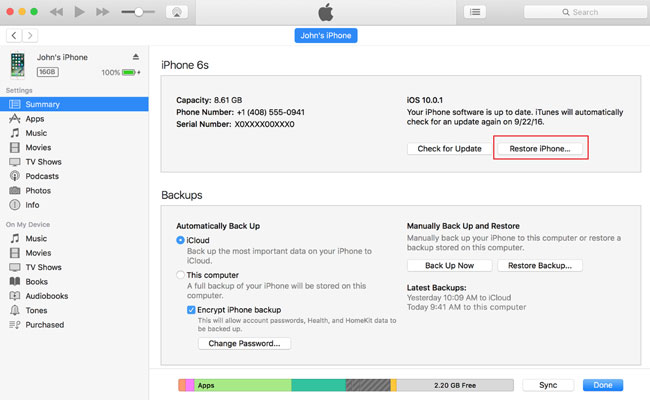
Ripristina iPhone su iTunes Correggi lo schermo bianco
Qui è dove FoneDog - iOS System Recovery diventa un gioco da ragazzi. È importante anche notare che questo metodo NON interferirà con i tuoi dati. Un grande vantaggio! Ecco i passaggi per rimuovere per sempre la schermata bianca della morte dal tuo dispositivo iOS:
Scarica, installa e avvia FoneDog - Ripristino del sistema iOS. Dopo aver avviato il programma, verifica che la nostra interfaccia di facile utilizzo sia visibile sullo schermo.
Collega il tuo dispositivo iOS al computer tramite cavo USB. Conferma che il toolkit FoneDog è stato in grado di rilevare il tuo dispositivo. Clic Inizia per iniziare a recuperare. Tutorial correlato:
Tutorial correlato:
5 Modi per risolvere la schermata blu della morte nel dispositivo iPhone
Nel menu principale, fai clic su "Ripristino del sistema'. Noterai ora diverse altre opzioni come "Backup e ripristino dei dati', “Viber Backup & Restore" e simili. Questi sono per qualsiasi altra cosa per cui hai bisogno di riparazioni. '
Il tuo dispositivo iOS verrà nuovamente rilevato automaticamente. Il suo firmware può essere aggiornato facendo clic su "Scaricare'.
Il recupero inizierà immediatamente. Come avrai notato, tutti gli errori e lo schermo bianco della morte scompaiono mentre vengono sottoposti a restauro! Siate certi che questo significa anche che il vostro iTunes corrotto avrà tutti i suoi dati ripristinati su come dovrebbe essere!
Finito! Come puoi vedere, con FoneDog - Ripristino del sistema iOS tutto il lavoro è fatto per te. Non dovresti più passare attraverso i lunghi processi. Inoltre Tutorial:
Modi per risolvere il problema dello schermo rosso nel dispositivo iPhone
Ragioni per Black Screen of Death e come risolverlo
Fa tutto, dal ripristino completo del sistema al recupero dei dati preziosi fino alla correzione di quei fastidiosi riavvii. Tutto ciò che serve è un computer o un laptop. Abbiamo anche semplificato le versioni precedenti per fare tutto più velocemente!
Ora che abbiamo completamente recuperato e salvato i nostri dispositivi iOS dagli orrori del White Screen of Death, dobbiamo essere consapevoli, preparare e impedire il suo ritorno. Ricorda che mentre il nostro software ti garantisce di salvarti anche nelle situazioni più difficili, dovresti assolutamente cercare di non abusare del vantaggio. Essere un buon cliente Apple significa anche prendersi cura delle tecnologie che ti hanno dato in modo che possano durare più a lungo. Qui, ti presentiamo suggerimenti su come prevenire una possibile ricorrenza di questo problema.

Dopo aver usato FoneDog - Ripristino del sistema iOS il tuo dispositivo iOS è pronto ma non finisce qui. E puoi fare riferimento al video su come risolvere il problema dello schermo bianco della morte di iPhone.
Se hai dimenticato di eseguire il backup dei tuoi dati, prima di utilizzare uno qualsiasi dei nostri prodotti, ti preghiamo di non preoccuparti a causa del FoneDog - iOS Data Recovery ti ha coperto. Tutti i tuoi dati che potresti aver perso, saranno ripristinati completamente esattamente come li avevi. Per assicurarti che tutti i tuoi dati non scompaiano per la prossima volta, puoi anche scegliere di utilizzare il nostro FoneDog - Backup e ripristino di app iOS modulo in modo che tutto sia accessibile e sicuro sul tuo computer. Tieni presente che non dovrai mai più portare il tuo dispositivo iOS in un'officina dove i tuoi dati potrebbero essere potenzialmente a rischio da occhi indiscreti e dover pagare enormi commissioni. I tuoi dati sono accessibili solo a te e solo a te - come dovrebbe essere. Così come tutti i nostri software, è sempre bene avere un programma unico che fa tutto in modo efficiente. Inoltre, potresti aver notato diversi altri moduli di riparazione disponibili: sì, siamo così scrupolosi nell'assicurarci di avere tutto ciò di cui hai bisogno. Sei il benvenuto! Quindi dai i nostri prodotti come girato con una prova gratuita per iniziare. Con la nostra interfaccia intuitiva, vedrai immediatamente di cosa è capace e perché è amato e ricevuto dai nostri clienti soddisfatti. Siamo orgogliosi del nostro prodotto e anche tu. Continua e provalo. È facile come 1, 2, 3!
Scrivi un Commento
Commento
Ripristino del sistema iOS
Riporta vari errori di sistema iOS allo stato normale.
Scarica Gratis Scarica GratisArticoli Popolari
/
INTERESSANTENOIOSO
/
SEMPLICEDIFFICILE
Grazie! Ecco le tue scelte:
Excellent
Rating: 4.4 / 5 (Basato su 89 rating)